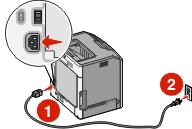התקנת המדפסת ברשת אלחוטית (Windows)
לפני התקנת המדפסת ברשת אלחוטית עליך לוודא:
הרשת האלחוטית שלך מוגדרת ופועלת נכונה.
המחשב שבו אתה משתמש מחובר לאותה רשת אלחוטית אליה אתה רוצה לחבר את המדפסת.
חבר את כבל החשמל למדפסת ולאחר מכן לשקע חשמלי מוארק, לאחר מכן הפעל את המדפסת.
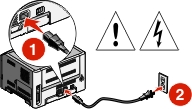
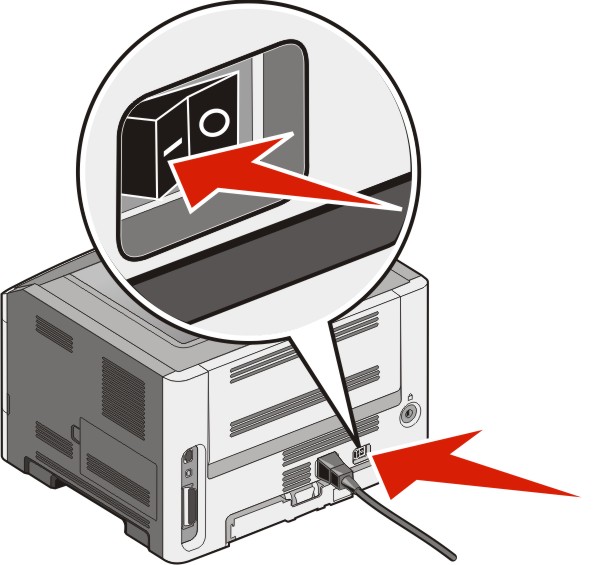
 ודא שהמדפסת והמחשב מופעלים ומוכנים.
ודא שהמדפסת והמחשב מופעלים ומוכנים.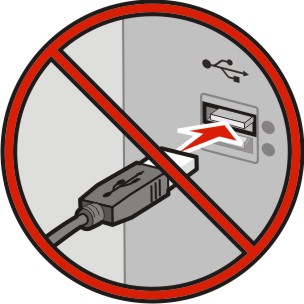 אל תחבר את כבל USB עד שתקבל הוראה במסך לעשות זאת.
אל תחבר את כבל USB עד שתקבל הוראה במסך לעשות זאת.הכנס את התקליטור Software and Documentation (תוכנה ותיעוד).

לחץ על Install Printer and Software (התקן מדפסת ותוכנה).
לחץ על Agree(אני מסכים) כדי לקבל את הסכם הרישיון.
לחץ על Suggested (מומלץ), ולאחר מכן לחץ על Next (הבא).
לחץ על Wireless Network Attach (חיבור רשת אלחוטית).
חבר זמנית כבל USB בין המחשב שברשת האלחוטית לבין המדפסת.
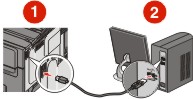
הערה: לאחר שהמדפסת מוגדרת, התוכנה תורה לך לנתק את כבל USB הזמני כדי שתוכל להדפיס אלחוטית. פעל על פי אחר ההוראות המוצגות על מסך המחשב כדי להשלים את התקנת התוכנה.
הערה: . בחר רק אם ברצונך להתאים אישית את ההתקנה. כדי לאפשר למחשבים אחרים ברשת האחלוטית להשתמש במדפסת האלחוטית, פעל על פי ההוראות בשלבים 2-6 ובשלב 8 עבור כל מחשב.